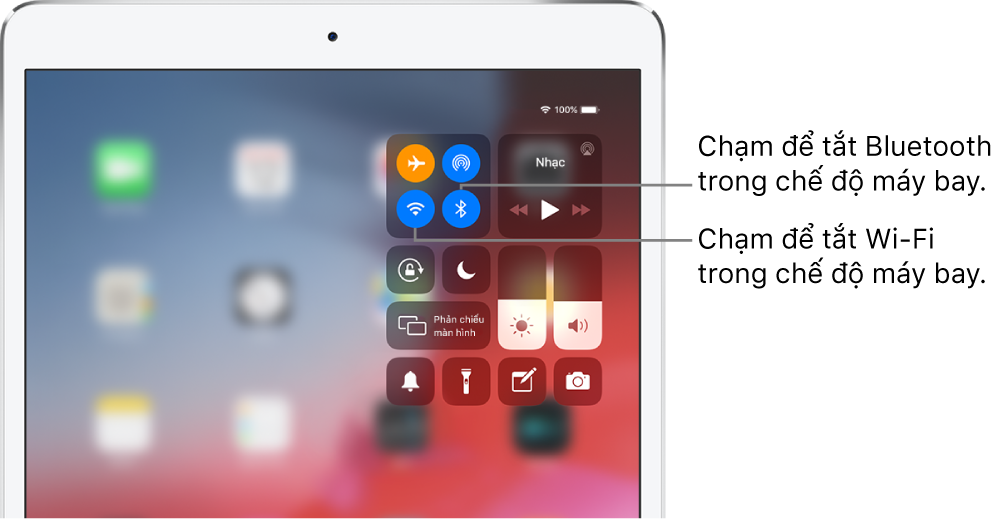Hướng dẫn sử dụng iPad
- Chào mừng
- Tính năng mới trong iOS 12
-
- Đánh thức và mở khóa
- Tìm hiểu các cử chỉ cơ bản
- Tìm hiểu về các cử chỉ cho các kiểu máy có Face ID
- Khám phá Màn hình chính và các ứng dụng
- Thay đổi cài đặt
- Chụp ảnh màn hình
- Điều chỉnh âm lượng
- Thay đổi hoặc tắt các âm thanh
- Tìm kiếm nội dung
- Sử dụng và tùy chỉnh Trung tâm điều khiển
- Xem và sắp xếp Chế độ xem Hôm nay
- Truy cập các tính năng từ Màn hình khóa
- Sử dụng iPad khi di chuyển
- Đặt thời gian sử dụng, giờ cho phép và giới hạn
- Đồng bộ hóa iPad bằng iTunes
- Sạc và theo dõi pin
- Tìm hiểu ý nghĩa của các biểu tượng trạng thái
-
- Chia sẻ tài liệu từ ứng dụng
- Chia sẻ tệp từ iCloud Drive
- Chia sẻ tệp bằng AirDrop
-
- Thiết lập chia sẻ trong gia đình
- Chia sẻ giao dịch mua với các thành viên gia đình
- Bật Đề nghị mua
- Ẩn nội dung mua
- Chia sẻ đăng ký
- Chia sẻ ảnh, lịch và các nội dung khác với các thành viên trong gia đình
- Định vị thiết bị thất lạc của thành viên trong gia đình
- Thiết lập Thời gian sử dụng cho thành viên trong gia đình
-
- Phụ kiện kèm theo iPad
- Kết nối thiết bị Bluetooth
- Truyền phát âm thanh và video đến các thiết bị khác
- Kết nối với TV, máy chiếu hoặc màn hình
- Điều khiển âm thanh trên nhiều thiết bị
- Apple Pencil
- Sử dụng Smart Keyboard và Smart Keyboard Folio
- Sử dụng Magic Keyboard
- AirPrint
- Handoff
- Sử dụng Bộ nhớ đệm chung
- Thực hiện và nhận cuộc gọi Wi-Fi
- Instant Hotspot
- Điểm truy cập cá nhân
- Truyền tệp bằng iTunes
-
-
- Bắt đầu với tính năng trợ năng
- Phím tắt trợ năng
-
-
- Bật và thực hành VoiceOver
- Thay đổi cài đặt VoiceOver
- Tìm hiểu các cử chỉ VoiceOver
- Điều khiển iPad bằng các cử chỉ VoiceOver
- Điều khiển VoiceOver bằng rô-to
- Sử dụng bàn phím ảo
- Viết bằng ngón tay của bạn
- Điều khiển VoiceOver bằng Magic Keyboard
- Nhập chữ nổi braille trên màn hình bằng VoiceOver
- Sử dụng màn hình braille
- Sử dụng VoiceOver trong các ứng dụng
- Đọc lựa chọn, đọc màn hình, phản hồi khi nhập
- Thu phóng
- Kính lúp
- Cài đặt màn hình
- Face ID và sự chú ý
-
- Truy cập được hướng dẫn
-
- Thông tin an toàn quan trọng
- Thông tin sử dụng quan trọng
- Thu phóng ứng dụng để lấp đầy màn hình
- Tìm thông tin về iPad của bạn
- Xem hoặc thay đổi cài đặt di động
- Tìm hiểu thêm về dịch vụ và phần mềm iPad
- Tuyên bố tuân thủ FCC
- Tuyên bố tuân thủ ISED của Canada
- Thông tin về laser loại 1
- Apple và môi trường
- Thông tin về thải bỏ và tái chế
- Tuyên bố tuân thủ ENERGY STAR
- Bản quyền
Chọn cài đặt iPad khi di chuyển
Khi bạn di chuyển với iPad, hãy chọn cài đặt tuân thủ các yêu cầu của hãng hàng không. Một số hãng hàng không cho phép bạn bật iPad nếu bạn chuyển sang chế độ trên máy bay. Wi-Fi và Bluetooth bị tắt nên bạn không thể thực hiện hoặc nhận cuộc gọi FaceTime hoặc sử dụng các tính năng hoặc phụ kiện yêu cầu liên lạc không dây, nhưng bạn có thể nghe nhạc, chơi trò chơi, xem video hoặc sử dụng các ứng dụng khác không yêu cầu truy cập Internet.
Khi bạn di chuyển ra nước ngoài, bạn có thể đăng ký dịch vụ di động với nhà cung cấp tại vùng bạn đến, ngay từ iPad (có sẵn trên các kiểu máy iPad Wi-Fi + Cellular có Touch ID hoặc Face ID). Xem Kết nối iPad với mạng di động (các kiểu máy Wi-Fi + Cellular).
Bật chế độ máy bay
Mở Trung tâm điều khiển, sau đó chạm vào ![]() .
.
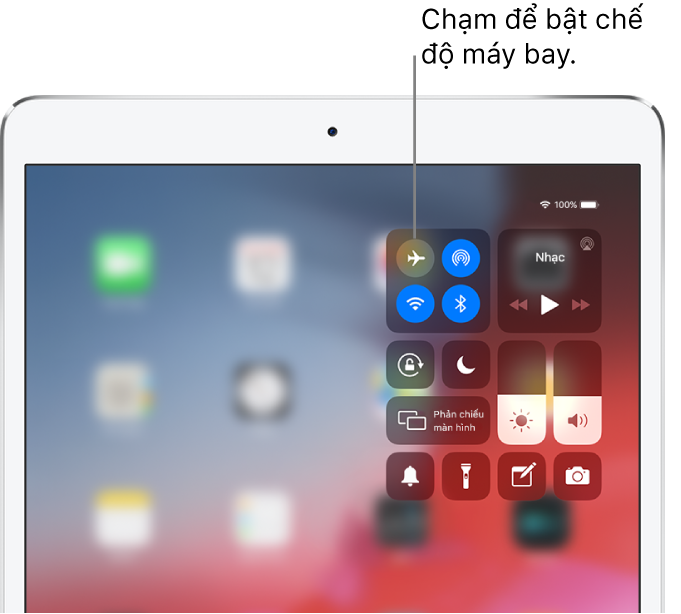
Bạn cũng có thể bật hoặc tắt chế độ máy bay trong Cài đặt ![]() . Khi chế độ máy bay được bật,
. Khi chế độ máy bay được bật, ![]() xuất hiện trên thanh trạng thái ở đầu màn hình.
xuất hiện trên thanh trạng thái ở đầu màn hình.
Bật Wi-Fi hoặc Bluetooth khi đang ở chế độ máy bay
Nếu hãng hàng không của bạn cho phép, bạn có thể sử dụng Wi-Fi hoặc Bluetooth khi đang ở chế độ máy bay.
Mở Trung tâm điều khiển, sau đó bật chế độ máy bay.
Chạm vào
 (dành cho Wi-Fi) hoặc
(dành cho Wi-Fi) hoặc  (dành cho Bluetooth).
(dành cho Bluetooth).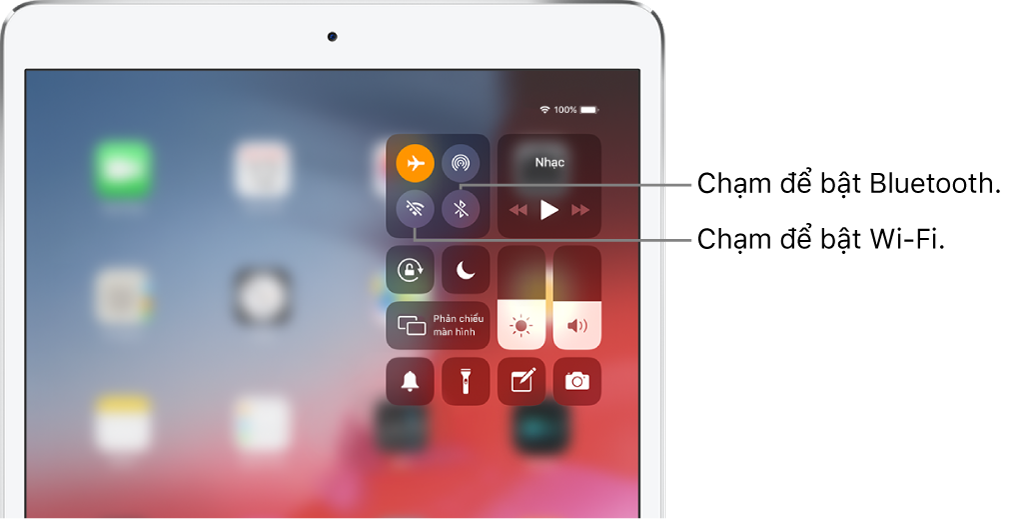
Nếu bạn bật Wi-Fi hoặc Bluetooth khi đang ở chế độ máy bay, Wi-Fi hoặc Bluetooth sẽ được bật vào lần tiếp theo khi bạn quay lại chế độ máy bay. Để tắt Wi-Fi hoặc Bluetooth khi đang ở chế độ máy bay, hãy mở Trung tâm điều khiển, sau đó chạm vào
 hoặc
hoặc  .
.